Win10如何通过svchost.exe修复高CPU和内存使用率

如何在Windows 10中通过svchost.exe修复高CPU和内存使用率
服务主机,Svc主机或svchost.exe可以称为负责为Windows操作系统托管多个服务的系统进程。由于Windows操作系统支持共享服务进程,因此svchost旨在用作同时包含多个服务的进程,以减少资源的消耗。由于svchost包含多个服务,因此与其他正在进行的进程相比,它意味着占用更大的内存块。出于同样的原因,当许多服务以svchosts的形式堆积并接管计算机内存的大部分时,有时计算机会由于svchost而变慢。当涉及到svchost占用你计算机的大量内存时,你可能会做一些事情来处理这种情况。
第1部分:Svchost.exe(netsvcs)高内存或CPU使用问题
如果您尝试浏览计算机控制面板中的服务部分,您会发现Windows操作系统需要大量服务才能正常工作。如果内存单独存在并且计算机最终会崩溃,则内存不足以满足所有正在运行的服务的需求。因此,为了避免这种情况,将多个服务捆绑在一起以形成svchost。这有助于确保智能地利用所有可用内存,而不会浪费任何内存。
第2部分:在Windows 10中通过svchost.exe修复高CPU和内存使用率的解决方案
如上所述,svchost通常占用计算机上的大量内存,这可能会导致计算机显着减速。因此,为了确保检查所有svchost并通过svchost 修复任何高内存或CPU使用率,您可以查看以下方法。
解决方案1:执行病毒扫描
在进入任何高级级别之前,强烈建议您在计算机上进行彻底扫描以识别任何病毒。由于svchosts是捆绑服务,臭名昭着的计算机病毒将其视为一个机会,并试图成为计算机上运行的svchosts的一部分,最终消耗掉所有的内存,让你停止使用缓慢处理的计算机。因此,您需要做的第一件事就是在您的计算机上执行详细的扫描,以便通过调整好的svchosts来解除可能影响计算机性能的任何类型的病毒,恶意软件和其他恶意程序。
解决方案2:查找并禁用导致高CPU使用率问题的服务
确定占用大部分计算机内存并将其从硬盘驱动器中禁用或完全卸载的svchost是合乎逻辑的。为此,您需要按照以下步骤操作。
步骤1立即按Ctrl,Alt和Del键打开计算机的任务管理器。

步骤2转到“进程”选项卡,然后选中“显示所有用户的进程”复选框。

步骤3确定高消耗的svchosts。右键单击并点击“转到服务”。
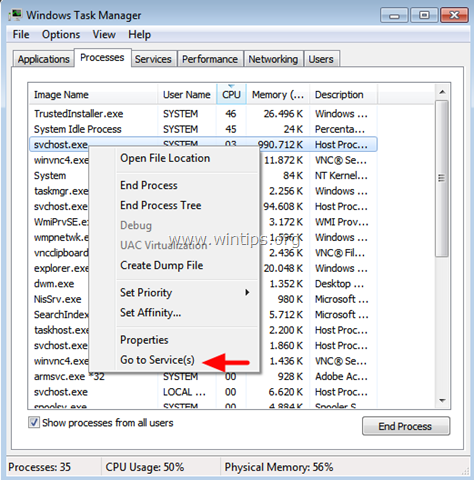
步骤4现在您将看到所有正在进行的svchost服务的列表。您需要确定那些占用大量内存的计算机并且需要停止它们。

步骤5为此,您需要右键单击该服务并选择“停止”。确保您完全了解自己在做什么,因为您不想停止任何合法服务,这可能会导致您的计算机无法正常运行。
步骤6只停止您绝对肯定的服务,否则您将陷入一个全新的问题。
解决方案3:清空计算机中的事件查看器日志
有时,由于Windows事件查看器日志过载,您的计算机会为正在进行的svchosts分配大量内存空间。这些日志对计算机不是很有用,因为删除它们不会对系统的整体性能造成任何影响。因此,此处的最佳操作方法是清空计算机的事件查看器日志。为此,您需要按照下面讨论的步骤操作。
步骤1点击Windows Key + R的组合以启动运行命令框。
步骤2在运行命令框中键入“eventvwr”并按Enter键继续。
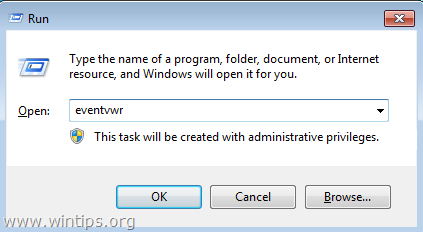
步骤3这将打开事件查看器程序。您需要双击Windows Logs文件夹才能展开它。

步骤4右键单击Application文件夹,然后选择“Clear Log”选项。
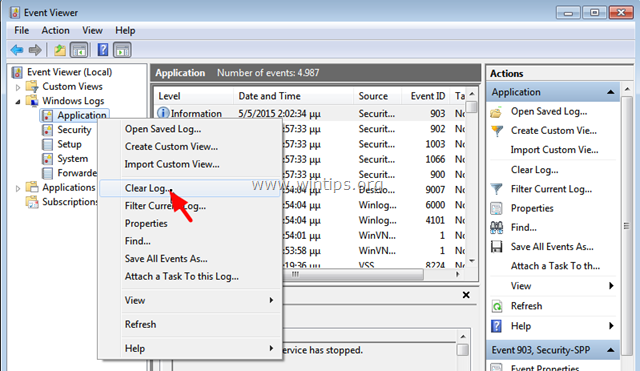
步骤5重复相同的过程以清除系统,设置和安全日志。
步骤6重新启动计算机,以便可以正确实施新的更改。
为了总结这一点,可以说svchosts通常是捆绑服务,对于计算机正确执行其操作很重要。有时,一些不重要的服务捆绑在一起形成这些svchosts,它会导致计算机速度变慢。在这方面最好的做法是识别这些svchost并让它们停止。如果这不起作用,清除计算机中的事件查看器日志可能会有所帮助。
